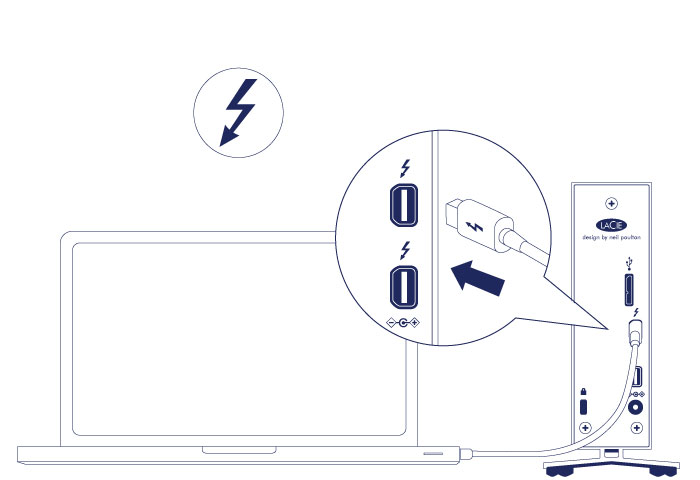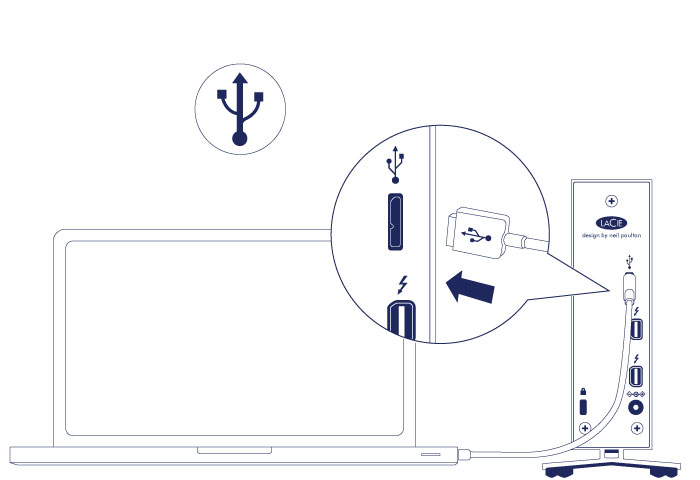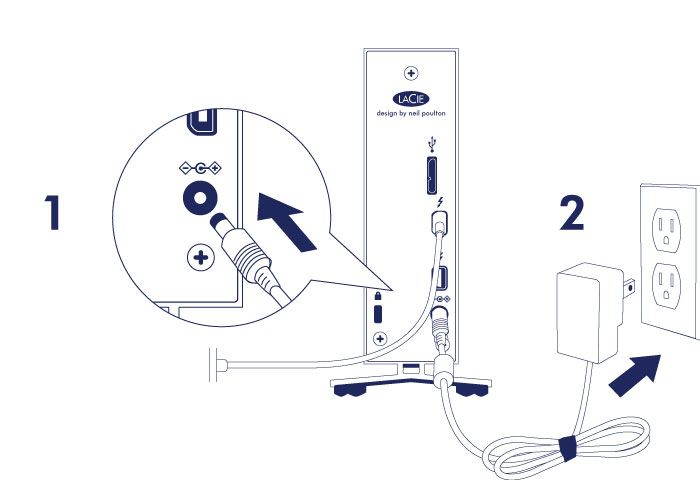Uživatelské nástroje
Nástroje pro tento web
Obsah
Připojení
Aby se váš pevný disk LaCie správně připojil k počítači, provádějte kroky nastavení v uvedeném pořadí.
Thunderbolt a systém Windows
Krok 1 - Připojte kabel rozhraní
Krok 2 - Připojte napájecí kabel
Připojte zdroj napájení v následujícím pořadí:
- Ke vstupnímu portu napájení na zadní straně jednotky LaCie d2.
- K aktivní elektrické zásuvce.
Jednotka LaCie d2 se automaticky spustí po připojení k zapnutému počítači a k elektrické zásuvce pod proudem.
Krok 3 - Spusťte nástroj LaCie Setup Assistant
Nástroj LaCie Setup Assistant (LSA) je nutné spustit dříve, než začnete jednotku používat. Umožní vám:
- jednoduše naformátovat pevný disk podle vašich potřeb,
- zkopírovat uživatelskou příručku na svůj počítač,
- nainstalovat software pro doplňkové funkce,
- zaregistrovat si své zařízení LaCie.
Spuštění nástroje LaCie Setup Assistant
Uživatelé systému Windows
Automatické přehrávání: Automatické přehrávání systému Windows může rozpoznat váš pevný disk LaCie ihned po jeho připojení k počítači. Pokud se zobrazí okno Přehrát automaticky, vyberte možnost Otevřít složku a zobrazit soubory pomocí Průzkumníka Windows. Poté dvakrát klikněte na soubor LaCie Setup.

Ruční přístup: Otevřete svazek LACIE SETUP v zobrazení Tento počítač a dvakrát klikněte na soubor LaCie Setup.
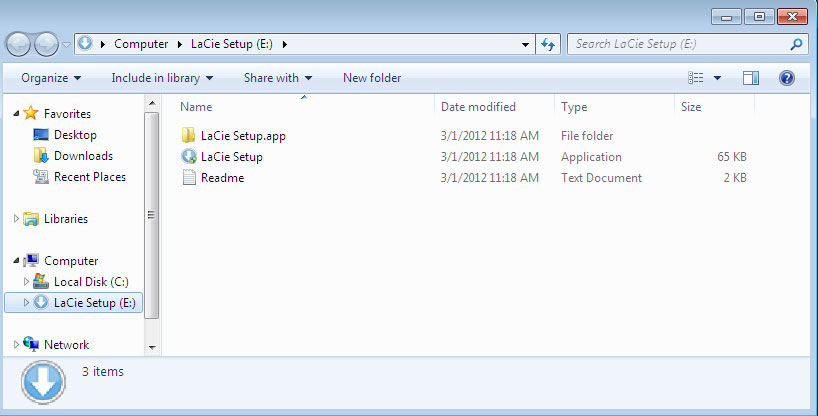
Uživatelé počítačů Mac
Instalace
Nástroj LaCie Setup Assistant vás provede formátováním a registrací vašeho pevného disku a zároveň instalací softwarových nástrojů LaCie. Pro dokončení instalace postupujte podle instrukcí na obrazovce.
Pro naformátování nebo rozdělení vašeho disku LaCie můžete použít také vlastní nástroj pro správu disků. Podrobnosti viz Optional Formatting and Partitioning.
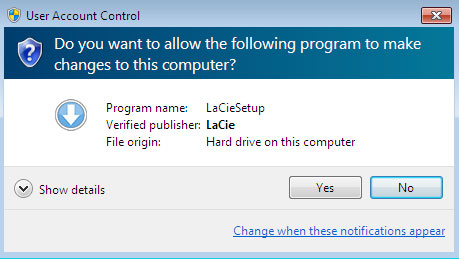
Software se nainstaluje do úložiště výrobku, nikoliv do vašeho počítače. Bude uložen do svazku označeného „Kompatibilní“ nebo „Sdílený prostor LaCie“, pokud existujte, v opačném případě do svazku „LaCie“.
Softwarové nástroje LaCie můžete nainstalovat kdykoli později. Po dokončení formátování zůstane nástroj LaCie Setup Assistant dostupným v umístění:
- LaCie: pokud jste vytvořili jeden oddíl
- Kompatibilní / Sdílený prostor LaCie: pokud jste vytvořili dva oddíly
Pokud jste formátovali svou jednotku pomocí programu Disk Utility a potřebujete přístup k softwarovým nástrojům či dalším uživatelským příručkám, viz Získání nápovědy.
Odpojení pevného disku
Aby nedošlo k poškození systému souborů, je nezbytné před odpojením kabelu rozhraní odpojit svazky pevného disku. Podrobnosti viz Odpojení pevného disku.

 Tisknout stranu
Tisknout stranu Uložit stranu jako PDF
Uložit stranu jako PDF